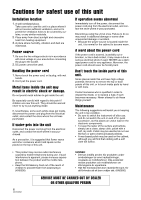Panasonic SXKN2400 SXKN2400 User Guide - Page 11
Transpose, Sound Group, Sequencer, Effect, Display, Contrast, Techni-chord, Conductor, Panel Memory
 |
View all Panasonic SXKN2400 manuals
Add to My Manuals
Save this manual to your list of manuals |
Page 11 highlights
DISPLAY Displays performance information, function settings and other messages. (Refer to page 30.) • Use the CONTRAST buttons to adjust the display so that it is easy to read. EFFECT Add various effects to the sounds. (Refer to page 41.) TRANSPOSE Raise or lower the key of the entire keyboard. (Refer to page 46.) SOUND GROUP Various sounds are available for each sound group. (Refer to page 36.) PAGE EFFECT DIGITAL MULTI SUSTAIN EFFECT CHORUS EFFECT REVERB SOUND GROUP STRINGS & GUITAR & ORGAN & PIANO VOCAL HARPSI ACCORDION SAX & MALLET & BRASS WOODWIND SYNTH ORCH PERC DRUM SOUND BASS KITS EXPLORER MEMORY DIGITAL DRAWBAR DISPLAY HOLD EXIT HELP TRANSPOSE - + START/STOP SYNCHRO & BREAK 1 2 3 4 BEAT TAP TEMPO PART SELECT LEFT RIGHT 2 RIGHT 1 TECHNICHORD CONDUCTOR PANEL MEMORY 1 2 3 4 SET SEQUENCER PROGRAM PLAY EASY REC MENUS 5 6 7 BANK VIEW 8 NEXT BANK CHORD STEP REC DISK DISK IN USE LOAD TECHNI-CHORD Block chords are automatically added to the melody. (Refer to page 47.) SEQUENCER Record and play back your performance. (Refer to page 73.) CONDUCTOR Assign a different sound to each part, then assign the desired parts to section of the keyboard. (Refer to page 39.) PANEL MEMORY Store the panel settings, then recall them instantaneously just by pressing a button or two. (Refer to page 64.) 11 QQTG0692